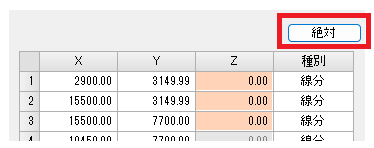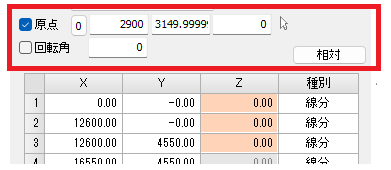建築設計プラットフォーム
第27回 計画建物をマスでモデリング
~傾斜をつけたマスの入力と編集~
【概要】
i-ARMでは、計画している建物をマス要素で入力して、集団規定の法規確認を行うことができます。
今回は、マスの入力や編集の操作についてご紹介します。
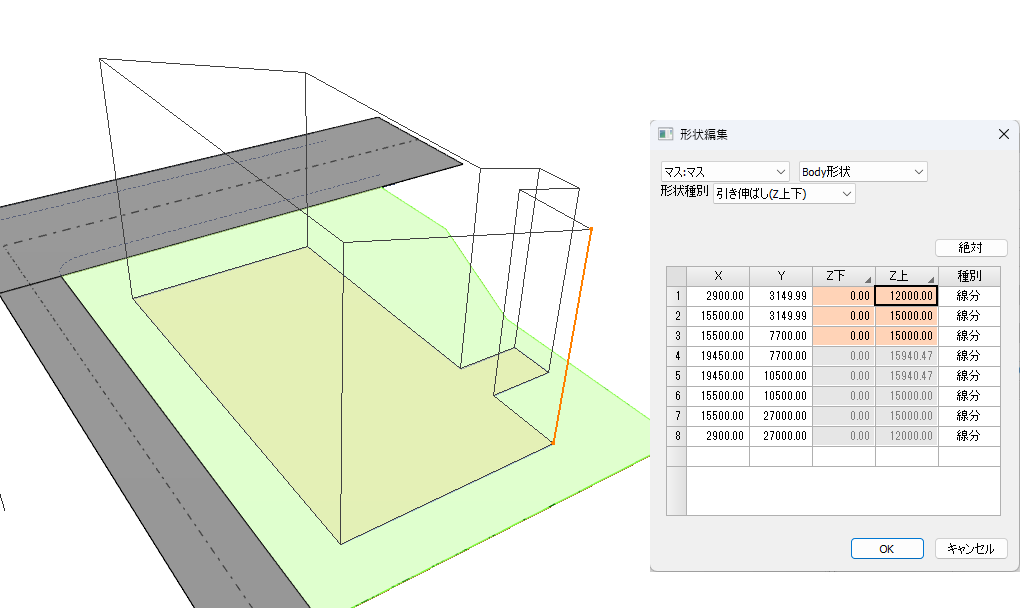
【操作】
1.マスの入力
「マス」コマンドを使って、計画建物の外形をマス要素として入力します。
1-1)コマンド実行
リボンメニュー[オブジェクト]→[マス]を実行します。

マスの入力方法は「矩形」「角度付き矩形」「多角形」「座標」「形状を参照」の5パターンあり、今回は「多角形」「座標」入力についてご紹介します。
1-2)「多角形」入力
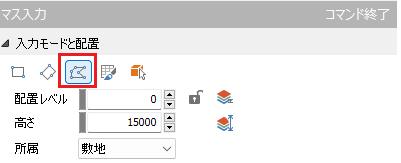
高さを設定して、ビュー上で多角形の各頂点をクリックしてマスを入力します。
最後の頂点の指示後に右クリックメニュー→「入力完了」で形状がセットされます。
(または、最後の頂点をダブルクリックでも入力完了となります。)
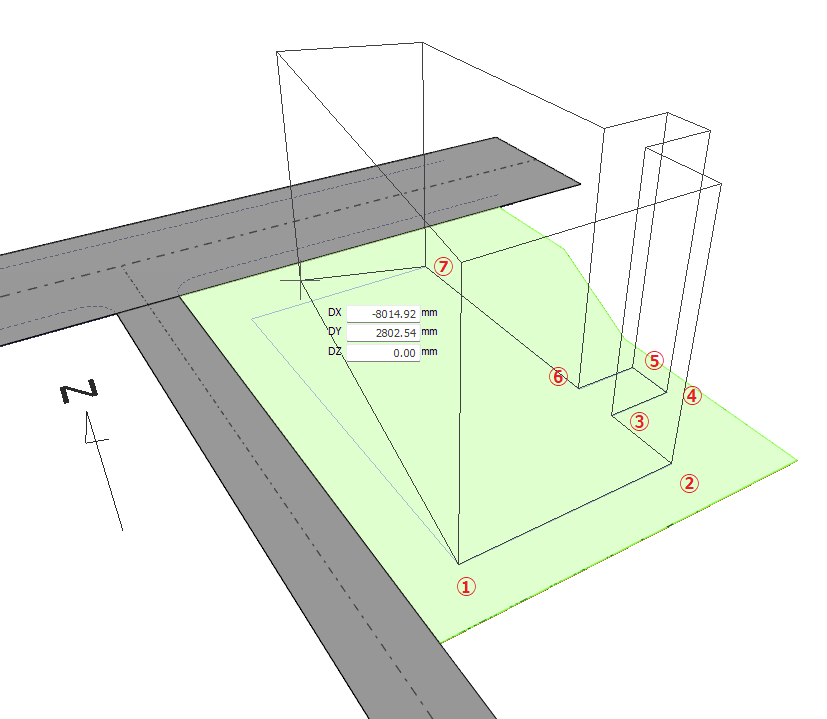
1-3)「座標」入力
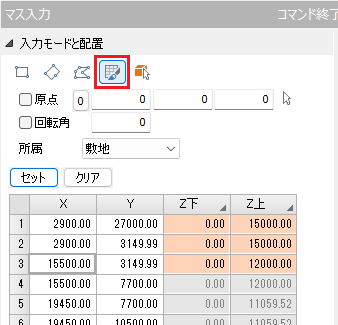
各頂点の座標が分かっている場合には、各頂点座標を入力し「セット」ボタンをクリックすることでマスを入力します。Z上面とZ下面を設定することができるため、傾斜をつけた形状を入力することもできます。
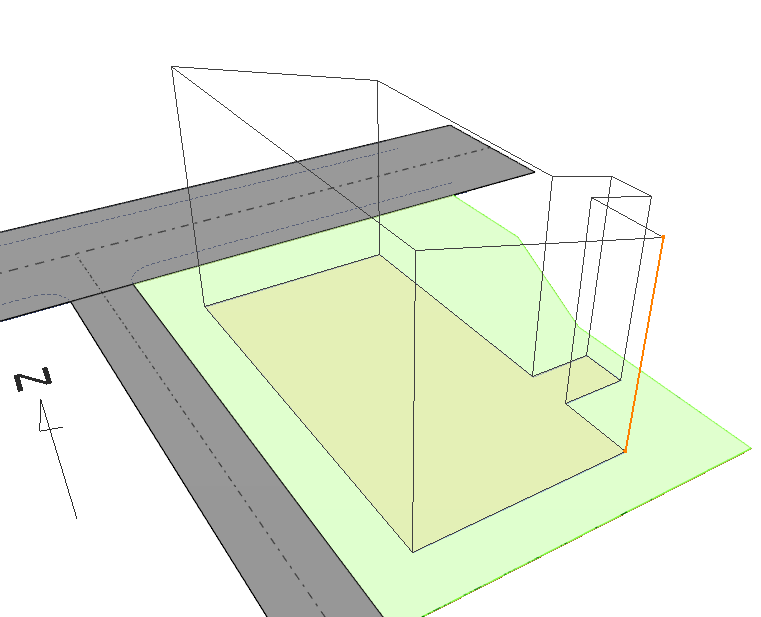
Z下とZ上の座標は、面がゆがまないようにするため3点のみ編集できるようになっています。編集できる箇所は背景がオレンジとなります。Z下、Z上のグリッド上で右クリックメニュー→「面上3点指定」から編集する3点を変更することができます。
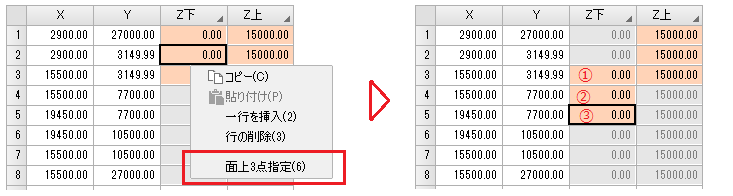
2.マスの編集
1.で入力したマスの形状を編集することもできます。ここでは、直接編集、形状頂点編集をご紹介します。
2-1)直接編集
マスを選択後に頂点や線上点をクリックすることで、選択していた要素の直接編集モードに入ることができます。直接編集は、選択要素や選択した位置、ビューによってできる編集の種類が異なります。
マスを選択後に、頂点をクリックし直接編集ダイアログで頂点移動を選択することで、指示した頂点を移動することができます。
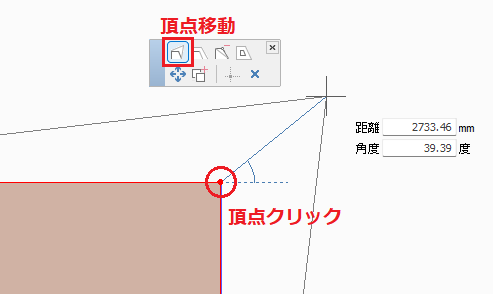
線上点をクリックすると辺編集を行うことができるようになります。
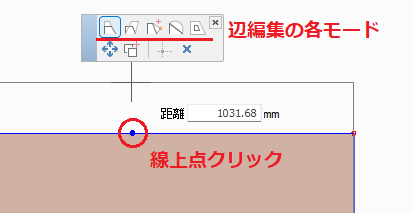
詳しくは「第9回 ちょっとした編集を簡単に~直接編集を使いこなそう~」もご確認ください。
2-2)形状頂点編集
入力したマスに傾斜をつけるときには、形状頂点編集を使用します。
編集したいマスを選択後に右クリックメニュー→「形状頂点編集」からコマンドを実行します。
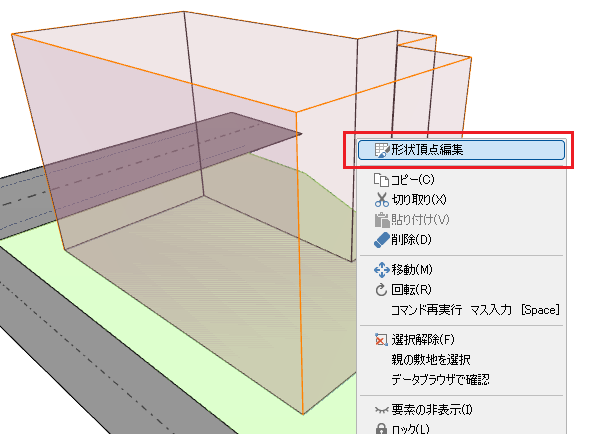
ダイアログで「Body形状」にし、形状種別を「引き伸ばし(Z上下)」にするとボリュームの各座標のX、Y、Z上、Z下を編集することができます。
※「基準形状」は底面のポリゴンを編集するときに使用し、形状種別が「引き伸ばし(奥行き)」の際には底面のポリゴンと引き伸ばし方向と奥行きの値を用いて形状を編集します。
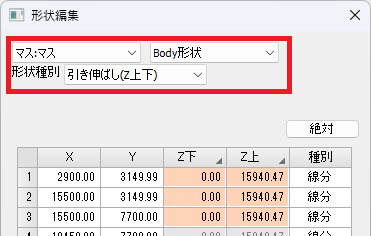
頂点入力時と同様に、Z上、Z下は面のゆがみを防ぐため面上の3点のみ編集可能になっています。編集する点を変更する際には、Z上やZ下のセル上で右クリックメニューから「面上3点指定」を選択し、編集する頂点のセルを3つ選択してください。
また、各頂点を指定点からの相対座標で編集したい場合には、「絶対」のボタンをクリックし「相対」座標に切り替えて編集することもできます。
|
絶対座標 |
相対座標 |
|
原点を基準とした絶対座標で座標を表示・編集します。
|
指定した原点や回転角度をかけた相対座標で座標を表示・編集します。 |
【まとめ】
計画建物の外形をマス要素で簡単に入力や編集を行うことで、計画変更に対する法規の再確認をスムーズに行うことができます。今回ご紹介した機能以外にも、リボンメニューの編集タブに形状編集に関するコマンドを取り揃えています。ぜひ一度、お試しください。